Topp 5 sätt att dölja iPhone-appar på iOS 12/11
Dölja dina appar är en mycket viktig sak när det gäller innehållets integritet och även när du vill förhindra att en tredje person får full tillgång till dina data på iPhone. Hur man döljer appar på iPhone är en mycket ofta ställd fråga i forum ochgemenskaper relaterade till iOS och det är inte överraskande. Så för att göra ditt liv enklare är vi här på olika sätt med hjälp av vilka du kan dölja appar på iPhone XS / XR / X / 8/8 Plus / 7/6 / 6S etc som kör iOS 12/11. Så låt oss komma igång.
- Sätt 1: Hur döljer appar på iOS 12
- Sätt 2: Hur döljer appen på iOS 11
- Sätt 3: Hur döljer appar med appväxlare
- Sätt 4: Hur döljer appar med begränsningar på iOS 11
- Sätt 5: Hur döljer appar för mapp
Sätt 1: Hur döljer appar på iOS 12
Om du vill dölja appar från hemskärmen på iOS12, tidigare tips och tricks kanske inte fungerar längre. Istället kan du använda den nya appen Screen Time för att kontrollera appar och göra dem osynliga. Så här kan du göra det:
Om du vill dölja förinstallerade appar:
1. Gå till Inställningar och tryck på Skärmtid. Välj innehåll och integritetsbegränsningar.

2. Välj Tillåtna appar och slå av alternativet för varje app du vill dölja.
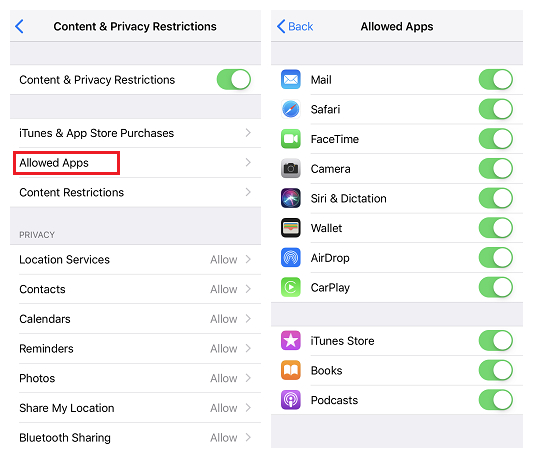
3. Gå nu tillbaka till hemskärmen så ser du att apparna inte finns där.
Om du vill dölja nedladdade appar från tredje part:
Men ovanifrån kan det bara fungera för få appar och om du vill dölja andra appar som inte kommer med systemet kan du prova att använda innehållsbegränsningsfunktionen.
1. På liknande sätt väljer du Apps den här gången i innehålls- och integritetsbegränsningar.
2. Det finns några kategorier som 4+ och 9+.
3. Välj kategori och appar som inte tillhör betyg kommer att försvinna från din startsida.
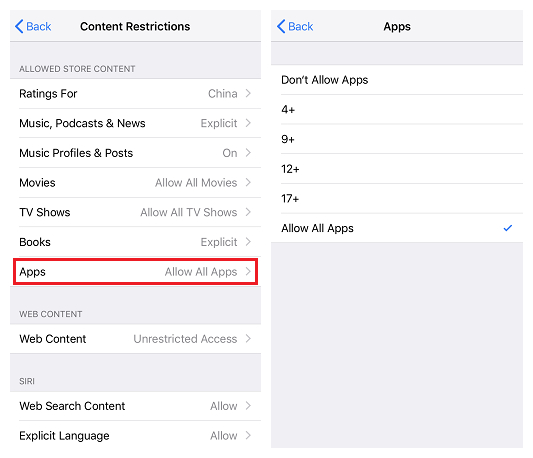
Om du behöver fler instruktioner har vi förberett en detaljerad video för dig.
Sätt 2: Hur döljer appen på iOS 11
Det är ganska normalt för iPhone-användare eller i detfall, alla smarttelefonanvändare att ta hand om sina personuppgifter. Numera utvecklas appar och de gör i stort sett allt i våra dagliga liv. Och det är därför det är extremt nödvändigt att dölja appar och relaterade data för att bibehålla integritetsskydd och allmän säkerhet. Så, hur döljer appar på iPhone från andra? Om det är vad du undrar, har iOS 11 en dold funktion inbyggd med sig. Det är mycket praktiskt om du inte vill visa några appar för vänner eller andra. Följ bara stegen nedan:
1. Lås upp din iPhone och tryck länge på appen du vill dölja.
2. När det börjar vippa runt kommer det att visas en knappknapp på varje app på skärmen.

3. Tryck nu igen på samma app och SIRI samtidigt.

4. Flytta nu snabbt appen och släpp den på skärmen.
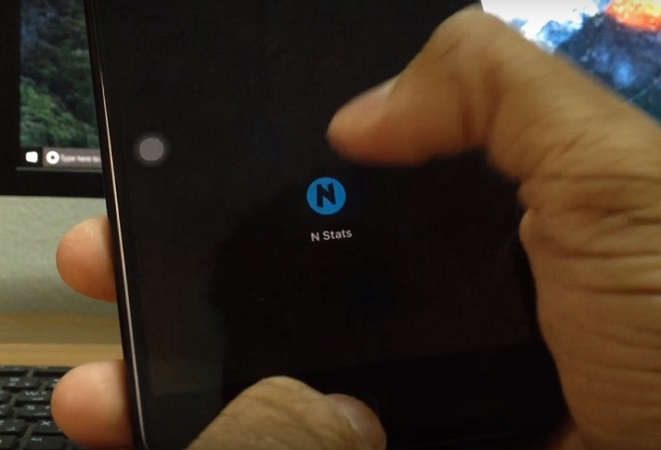
Det är allt! Appen kommer inte längre att synas på någon sida. För att få tillbaka den måste du starta om din iPhone eller trycka på någon annan app igen. Denna metod är den enklaste och överlägset den enklaste metoden att dölja appar i iOS 11.
Sätt 3: Hur döljer appar med appväxlare
På liknande sätt kan du också använda App Switcher tillgöm dig bort appar när du behöver. Ibland, när du länge trycker på en app, och den börjar vika, visar vissa appar inte det korset. De vanligaste exemplen är aktieapparna. Det här är appar som inte kan tas bort eller begränsas. Så dessa appar tillsammans med andra vanliga appar kan döljas med hjälp av App Switcher-tricket. Det är ett mycket smart sätt att dölja appar så att ingen kan se eller hitta dem.
1. Lås upp din iPhone och öppna din startsida.
2. Välj den app du vill dölja. Håll och dra den ner till bryggan. Tryck nu på Hem-knappen en gång.
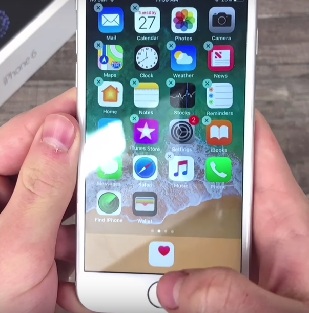
3. Tryck på Hem-knappen två gånger medan du håller appen i dockningsstationen.

4. Släpp nu bara appen på skärmen.
5. Byt tillbaka till hemskärmen så kommer appen att försvinna omedelbart.
Och det är det du har gömt appen och nu vet du hur du döljer appar på din telefon med App Switcher. Nu kan du enkelt bli av med målappen genom att inaktivera Siri-sökförslag.
1. Gå till Inställningar och gå till Siri och Sök.
2. Nu söker du bara i önskad app och inaktiverar Sök & Siri-förslagen.

Detta döljer appen i fråga helt. Om du nu startar om enheten kommer appen tillbaka där den tidigare var på din hemskärm.
Sätt 4: Hur döljer appar med begränsningar på iOS 11
Du kan förhindra obehörig åtkomst till appar ochrelaterade data med hjälp av funktionen Begränsningar i iOS 11. Det är helt enkelt föräldrakontroll som kan vara mycket användbart för att skydda dina personuppgifter. Det hjälper också att dölja appar och det är en av dess viktiga funktioner. Så här kan du göra det:
1. Öppna Inställningar på din iPhone och gå sedan till Allmänt.
2. Öppna nu Begränsningar.
3. Aktivera begränsningar och ge en lösenord för begränsningar.

4. Stäng helt enkelt av brytaren bredvid tillgängliga appar i listan.

Detta döljer de valda apparna direkt. Den här metoden är enbart för aktieappar som levereras med iOS 11 på din iPhone. För andra nedladdade appar kan du dölja dem genom att följa stegen nedan:
1. Öppna Inställningar på iPhone och gå till Allmänt.
2. Öppna nu Begränsningar och ange lösenord för begränsningar.
3. Gå till Tillåtet innehåll och slå Apps.
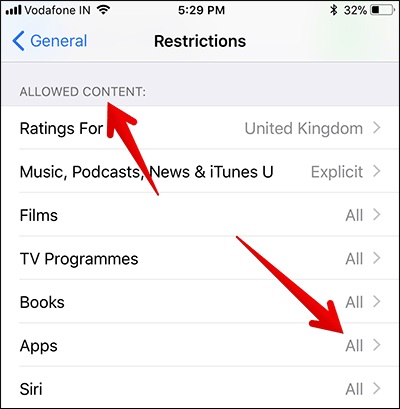
4. Välj nu vilken åldersgrupp som helst eller välj helt enkelt "Don’t Allow Apps". Den senare döljer alla appar.

De nedladdade apparna döljs av åldersbegränsningar eller på en gång. Så här gör du appar osynliga på iOS 11.
Sätt 5: Hur döljer appar för mapp
Om du har appar i en mapp någonstanspå din hemskärm kan du också dölja den. Tänk på att även om mappen inte kommer att visas på hemskärmen, om någon öppnar mappen kan de se apparna. Så detta är inte en mycket rekommenderad metod. Ändå är det snabbt. Följ stegen nedan:
1. Öppna din iPhone och navigera till startskärmen.
2. Välj den app du vill dölja och tryck länge på appikonen tills den viglar.
3. Dra den nu till den andra sidan i mappen, och den fungerar osynlig från hemskärmen,
Och det är allt. Du är färdig!
Slutsats:
Sammantaget är detta de bästa sätten att dölja appar frånhemskärm på iOS 11. Du kan enkelt gå till någon av metoderna och förhindra oönskad åtkomst till dina privata data på appar enkelt. Dessa metoder är snabba och effektiva. Den sista är den minst rekommenderade. Förutom detta, om du vill ta bort appar från din iPhone helt för att frigöra utrymme, rekommenderar vi dig starkt att gå till Tenorshare iCareFone-programvara. Det är ett allt-i-ett-verktyg som enkelt kan ta bort appar och data från din iPhone med bara 1-klick med hjälp av funktionen Hantera. Starta Tenorshare iCareFone på din dator, gå till Hantera> App (på vänster sida)> Radera app.
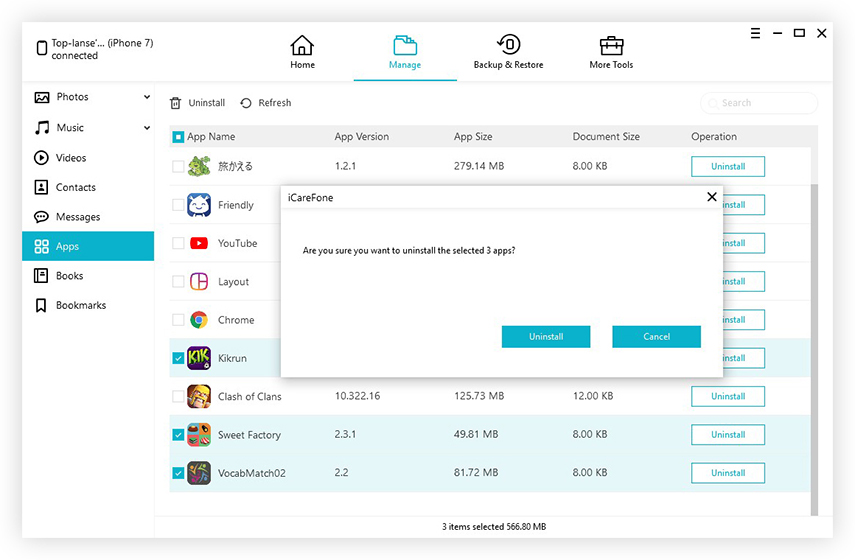
Du kommer att ta bort alla dina valda appar direkt. Gå för det så blir du inte besviken!










